如何将word转ppt?
方法一:发送法。
在Word中,打开相应的文档,把Word中 需要转换成PPT的字符设置成标题1、标题2、标题3,不必考虑字体、段落格式。执行“文件→发送→Microsof toff iceP owerPoint”命令,系统自动启动PowerPoint,并将Word中设置好格式的文档转换到演示文稿中。
文稿转换好了以后,首先是进行字体、段落设置,然后点击相应按钮,拆分成多张幻灯片,剩下的修饰(字体、段落、项目符号与编号、背景等)想必你肯定自己会料理了。


方法二: PowerPoint的 大纲视图法。
首先,打开Word文档, 全部选中,执行“复制”命令。然后,启动PowerPoint,如果是word2002版,选择“普通”视图,单击“大纲”标签;如果没有“大纲”和“幻灯片”选项卡,显示的方法是在“视图”菜单上,单击“普通(恢复窗格)”或在窗口的左下角,单击[普通视图(恢复窗格)]按钮;将光标定位到第一张幻灯片处, 执行“粘贴”命令,则将word文档中的全部内容插入到了第一幻灯片中。
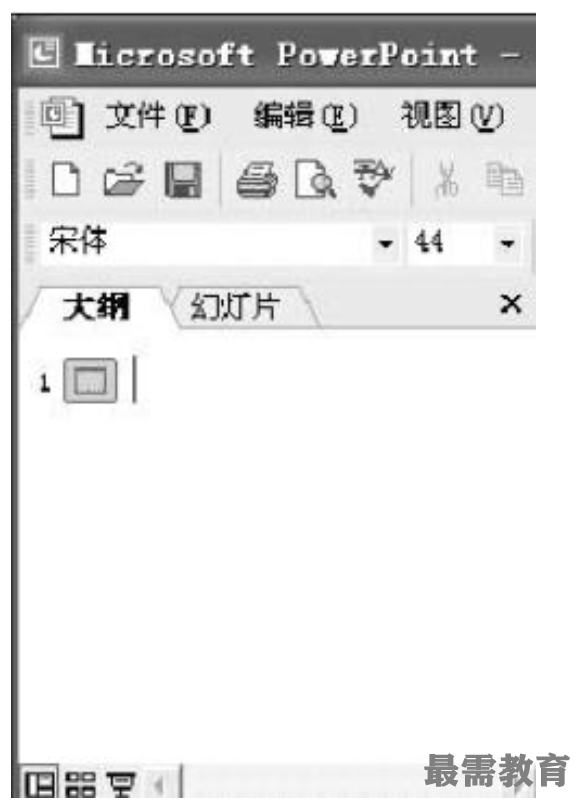

图二切换到“大纲”选项卡
接着,可根据需要进行文本格式的设置,包括字体、字号、字型、字的颜色和对齐方式等;然后将光标定位到需要划分为下一张幻灯片处,直接按回车键,即可创建出一张新的幻灯片;如果需要插入空行,按[shift+Enter] 。经过调整,很快就可以完成多张幻灯片的制作。最后,还可以使用“大纲”工具栏,利用“升级”、“降级”、“上移”、“下移”等按钮进-一步进行调整。图=调整插入的幻灯片


方法三:直接创建演示文稿法。
在Word中应用 “样式”和快捷键来直接创建演示文稿。
先解释- - 下什么是样式:样式是Wora中早就有 的功能,只不过我们
很少用到它,使用样式功能可以使文档的创建和管理易如反掌。样式工具栏就在操作界面的左上端,通常都写着“正文”两个字。点击右侧的向下箭头,会出现“标题1、标题2、标题....正文”等内容。您还可以按住“shift” 键的同时点击向下箭头,看看会出现什么情况?
请先把你认为要作为一- 张幻灯片标题的地方选中,然后选择“标题1”,其他也依次类推。然后在菜单栏.上选择“工具/自定义”,再在弹出的对话框中选“命令”选项卡,从左窗口中选“所有命令”,从右窗口中找到“PresentIt”命令。用鼠标左键按住并拖动“PresentIt” 至Word的菜单栏或工具栏均可。
用此快捷键可直接调用PowerPoint程序,并把当前的word文档直接转换为owerPoint演示文稿,以大纲视图显示。点击“PresentIt” 后你会发现,用标题1样式定义过的标题全都作为独立的一页幻灯片。如果你没给word文档定义样式,点击[PresentIt1后,PowerPoint会把文档的每一段落作为一张幻灯片,是不是很简单啊?以后你尽可以在你习惯的word下编排文章,然后轻松地转为owerPoint演示文稿。




点击加载更多评论>>